Författare:
Frank Hunt
Skapelsedatum:
13 Mars 2021
Uppdatera Datum:
1 Juli 2024
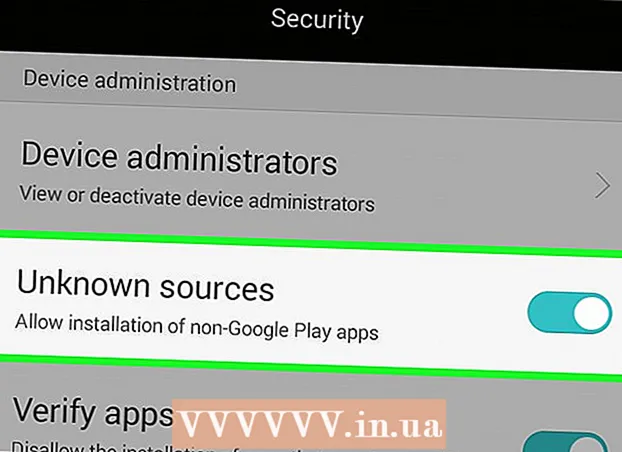
Innehåll
Torrent-filer är ett av de mest populära sätten att dela filer online, och med rätt appar kan du använda dem på din Android-enhet lika enkelt som på en dator. Du kan behöva ladda ner andra appar för att komma åt filerna du laddar ner. Det är klokt att ladda ner torrents via ett WiFi-nätverk så att du inte använder din mobildata.
Att gå
Del 1 av 2: Ladda ner torrents
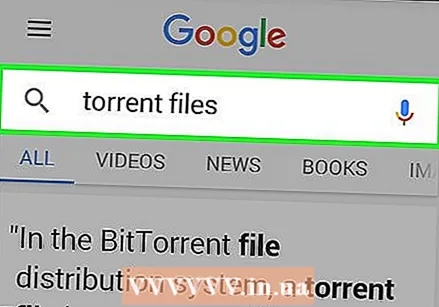 Förstå vad du kan ladda ner. Med Torrents kan du ladda ner nästan alla typer av filer, men inte alla typer av filer kan öppnas på din Android-enhet. Till exempel är det inte meningsfullt att ladda ner en EXE-fil, eftersom det här är en filtyp som bara fungerar på Windows. Du kan naturligtvis överföra den till din dator för att använda den, men på Android kan du inte öppna den.
Förstå vad du kan ladda ner. Med Torrents kan du ladda ner nästan alla typer av filer, men inte alla typer av filer kan öppnas på din Android-enhet. Till exempel är det inte meningsfullt att ladda ner en EXE-fil, eftersom det här är en filtyp som bara fungerar på Windows. Du kan naturligtvis överföra den till din dator för att använda den, men på Android kan du inte öppna den. - Du kan spela de flesta mediefiler om du installerar en mediaspelare som VLC.
- APK-filer kan installeras på din Android-enhet som applikationer.
- Du kan behöva en speciell app för att extrahera komprimerade filer.
- Du kan fortfarande ladda ner en fil som inte fungerar på Android med din enhet och sedan överföra den till en dator för användning.
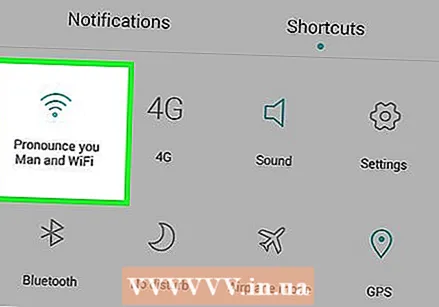 Anslut till ett WiFi-nätverk. Torrenter kan använda en enorm mängd data, så det rekommenderas att du ansluter din Android-enhet till ett trådlöst nätverk innan du laddar ner. På så sätt kan du vara säker på att du inte överskrider din prenumeration och måste betala extra. Dessutom går det ofta snabbare att ladda ner via WiFi.
Anslut till ett WiFi-nätverk. Torrenter kan använda en enorm mängd data, så det rekommenderas att du ansluter din Android-enhet till ett trådlöst nätverk innan du laddar ner. På så sätt kan du vara säker på att du inte överskrider din prenumeration och måste betala extra. Dessutom går det ofta snabbare att ladda ner via WiFi. 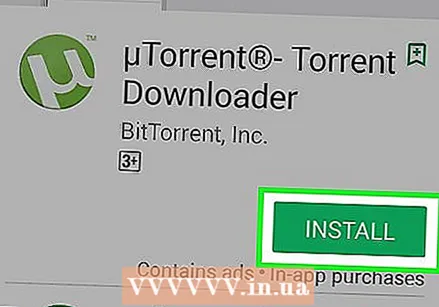 Ladda ner och installera en torrent-app från Google Play Store. För att ladda ner torrents på din Android-enhet behöver du en torrentklient som kan öppna torrentfilen och ansluta din enhet till andra användare. Populära gratis torrentappar är:
Ladda ner och installera en torrent-app från Google Play Store. För att ladda ner torrents på din Android-enhet behöver du en torrentklient som kan öppna torrentfilen och ansluta din enhet till andra användare. Populära gratis torrentappar är: - Flud
- μTorrent
- BitTorrent
- tTorrent
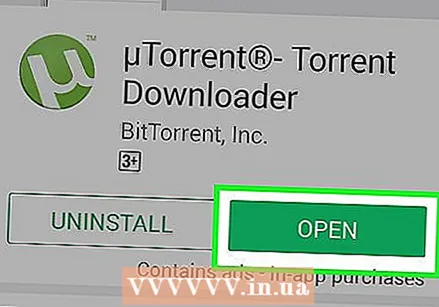 Öppna torrent-appen innan du laddar ner en torrentfil. Det är bäst att justera några inställningar innan du börjar ladda ner.
Öppna torrent-appen innan du laddar ner en torrentfil. Det är bäst att justera några inställningar innan du börjar ladda ner. 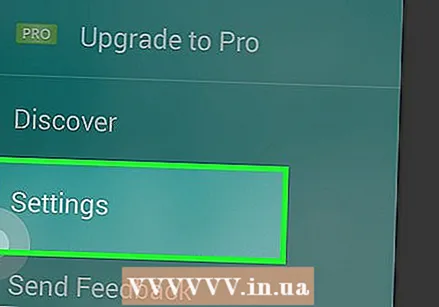 Öppna inställningsmenyn. Den exakta processen skiljer sig från app till app. Du öppnar vanligtvis menyn genom att knacka på ⋮ eller ☰och sedan "Inställningar".
Öppna inställningsmenyn. Den exakta processen skiljer sig från app till app. Du öppnar vanligtvis menyn genom att knacka på ⋮ eller ☰och sedan "Inställningar". 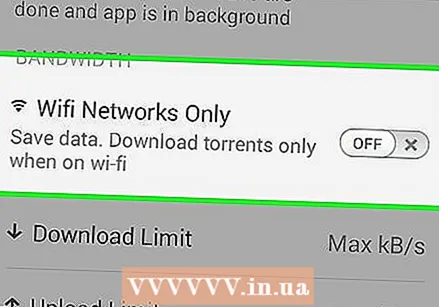 Hitta avsnittet "Bandbredd". Här kan du justera uppladdnings- och nedladdningshastigheten. Detta kan vara särskilt användbart om du vill ladda ner torrents i ett 4G-nätverk. Om du bara vill ladda ner via Wi-Fi behöver du vanligtvis inte oroa dig för att begränsa hastigheterna.
Hitta avsnittet "Bandbredd". Här kan du justera uppladdnings- och nedladdningshastigheten. Detta kan vara särskilt användbart om du vill ladda ner torrents i ett 4G-nätverk. Om du bara vill ladda ner via Wi-Fi behöver du vanligtvis inte oroa dig för att begränsa hastigheterna. - I μTorrent kan du i det här avsnittet ställa in att appen endast ska laddas ner när du är ansluten till ett Wi-Fi-nätverk. I Flud hittar du Wi-Fi-inställningarna i avsnittet "Energihantering".
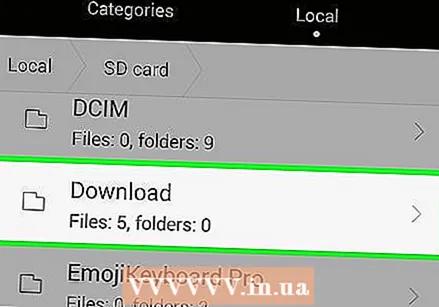 Ställ in din nedladdningsplats. I menyn "Lagring" kan du ställa in mappen där dina nedladdningar ska visas. Vanligtvis kan du lämna standardinställningen för detta.
Ställ in din nedladdningsplats. I menyn "Lagring" kan du ställa in mappen där dina nedladdningar ska visas. Vanligtvis kan du lämna standardinställningen för detta. 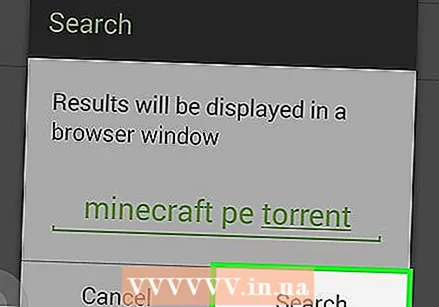 Hitta en torrentfil att ladda ner. När du har konfigurerat din torrent-app kan du börja ladda ner en torrentfil. Torrenter kan snabbt konsumera mycket data, så det är klokt att ansluta till ett Wi-Fi-nätverk innan du laddar ner.
Hitta en torrentfil att ladda ner. När du har konfigurerat din torrent-app kan du börja ladda ner en torrentfil. Torrenter kan snabbt konsumera mycket data, så det är klokt att ansluta till ett Wi-Fi-nätverk innan du laddar ner. - Det finns många olika torrentwebbplatser och de förändras snabbt på grund av deras tvivelaktiga juridiska status. Du har den bästa chansen om du anger ditt sökord på Google plus ordet "torrent".
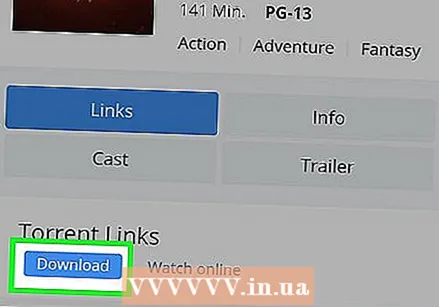 Tryck på torrenten du vill ladda ner. Välj din torrent-app från listan över appar som visas.
Tryck på torrenten du vill ladda ner. Välj din torrent-app från listan över appar som visas. - När du väljer en torrent, se till att alltid läsa kommentarerna för att se till att det inte finns något virus i den.
- Försök hitta strömmar med många såmaskiner. Med fler såmaskiner är det mer troligt att du kommer att kunna skapa en bra anslutning och därmed ladda ner filen snabbare.
- Om torrentfilen laddas ned men du inte uppmanas att öppna den måste du öppna filen manuellt. Öppna applådan och välj "Nedladdningar" eller öppna en filhanterare och gå till mappen Nedladdningar. Tryck på torrentfilen och välj sedan din torrent-app från listan.
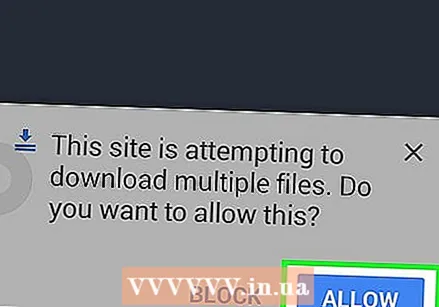 Bekräfta att du vill starta nedladdningen. Innan nedladdningen startar har du möjlighet att ändra filnamnet eller välja en annan nedladdningsplats. Knacka på + för att lägga till torrenten i din nedladdningslista.
Bekräfta att du vill starta nedladdningen. Innan nedladdningen startar har du möjlighet att ändra filnamnet eller välja en annan nedladdningsplats. Knacka på + för att lägga till torrenten i din nedladdningslista. 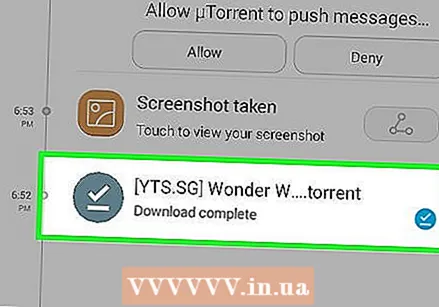 Vänta tills nedladdningen är klar. Nedladdningshastigheten beror på hastigheten på ditt nätverk och andra miljöfaktorer. Längden på nedladdningen beror också på filstorleken. Du kan se hur nedladdningarna fortskrider i din torrent-app.
Vänta tills nedladdningen är klar. Nedladdningshastigheten beror på hastigheten på ditt nätverk och andra miljöfaktorer. Längden på nedladdningen beror också på filstorleken. Du kan se hur nedladdningarna fortskrider i din torrent-app.
Del 2 av 2: Öppna de nedladdade filerna
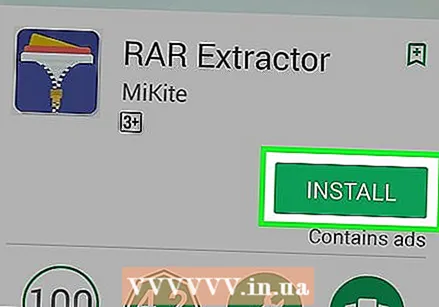 Förstå hur torrenter levererar filer. Torrenter är helt enkelt ett sätt att överföra alla typer av filer. Det betyder att du kanske inte kan använda den nedladdade filen utan rätt app. Till exempel är RAR-formatet populärt i torrents, men Android kan inte packa upp det själv. Lyckligtvis finns det appar för att öppna nästan vilken filtyp som helst.
Förstå hur torrenter levererar filer. Torrenter är helt enkelt ett sätt att överföra alla typer av filer. Det betyder att du kanske inte kan använda den nedladdade filen utan rätt app. Till exempel är RAR-formatet populärt i torrents, men Android kan inte packa upp det själv. Lyckligtvis finns det appar för att öppna nästan vilken filtyp som helst. 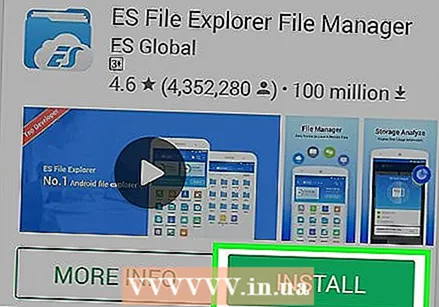 Ladda ner en filhanteringsapp. Om du ska ladda ner torrents kommer du sannolikt att flytta filer fram och tillbaka på din enhet mycket oftare. Så det kan vara användbart att installera en filhanterare om du inte redan har någon att hitta och hantera dina nedladdade filer snabbt och enkelt. Populära filhanteringsappar är:
Ladda ner en filhanteringsapp. Om du ska ladda ner torrents kommer du sannolikt att flytta filer fram och tillbaka på din enhet mycket oftare. Så det kan vara användbart att installera en filhanterare om du inte redan har någon att hitta och hantera dina nedladdade filer snabbt och enkelt. Populära filhanteringsappar är: - ES File Explorer
- Root Explorer
- Skåp
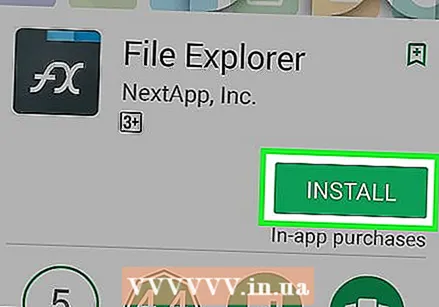 Ladda ner ett arkiv- eller filutforskningsapp för att kunna öppna RAR-filer. För att öppna en komprimerad RAR-fil behöver du en speciell app. Flera arkivappar kan öppna dessa filer, liksom vissa populära filutforskningsappar.
Ladda ner ett arkiv- eller filutforskningsapp för att kunna öppna RAR-filer. För att öppna en komprimerad RAR-fil behöver du en speciell app. Flera arkivappar kan öppna dessa filer, liksom vissa populära filutforskningsappar. 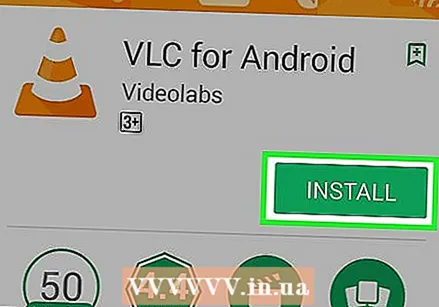 Ladda ner en mediaspelarapp för att spela mediefiler som MKV. Många videofiler du laddar ner kommer att vara i MKV-format. Din standardvideospelare kommer förmodligen inte att kunna spela upp dessa filer. Några populära fria mediaspelare är:
Ladda ner en mediaspelarapp för att spela mediefiler som MKV. Många videofiler du laddar ner kommer att vara i MKV-format. Din standardvideospelare kommer förmodligen inte att kunna spela upp dessa filer. Några populära fria mediaspelare är: - VLC för Android
- MX-spelare
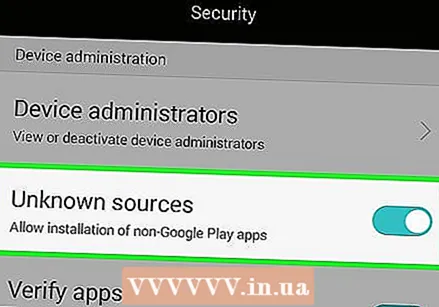 Justera enhetens säkerhetsinställningar för att installera APK-filer. Om du laddar ner en Android-app via en torrent kan du installera den genom att justera säkerhetsinställningarna för att tillåta appar från tredje part. Se till att du kan lita på appen eftersom det är det enklaste sättet att få en infektion med skadlig kod.
Justera enhetens säkerhetsinställningar för att installera APK-filer. Om du laddar ner en Android-app via en torrent kan du installera den genom att justera säkerhetsinställningarna för att tillåta appar från tredje part. Se till att du kan lita på appen eftersom det är det enklaste sättet att få en infektion med skadlig kod. - Öppna appen Inställningar och tryck på "Säkerhet".
- Välj alternativet "Okända källor" och bekräfta att du vill aktivera det.
- Navigera till mappen Nedladdningar och tryck på APK-filen. Följ instruktionerna för att installera appen.
Varningar
- Det är olagligt på de flesta ställen att ladda ner innehåll som du inte äger rättigheterna till.
- Vissa telefonföretag begränsar eller till och med förbjuder torrentrafik i sitt nätverk. Så försök att bara ladda ner torrents via WiFi-nätverk.



